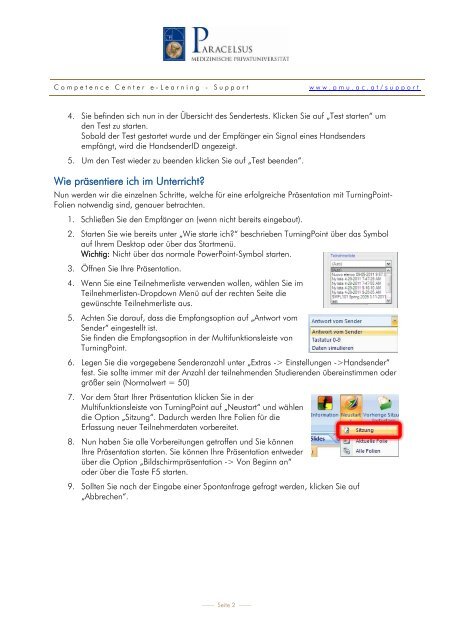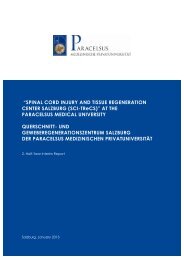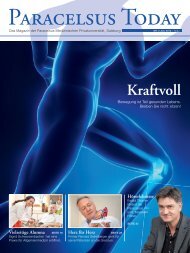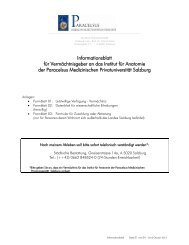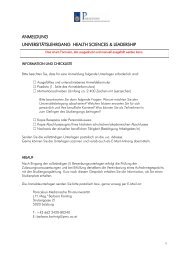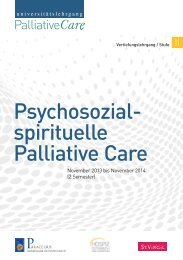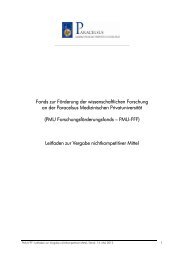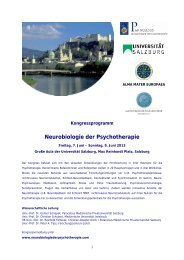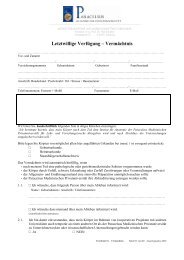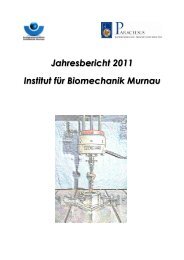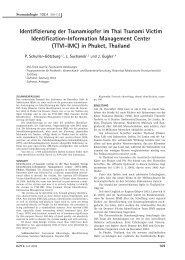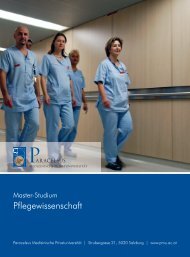02 Präsentation durchführen.pdf - PMU
02 Präsentation durchführen.pdf - PMU
02 Präsentation durchführen.pdf - PMU
Sie wollen auch ein ePaper? Erhöhen Sie die Reichweite Ihrer Titel.
YUMPU macht aus Druck-PDFs automatisch weboptimierte ePaper, die Google liebt.
C o m p e t e n c e C e n t e r e - L e a r n i n g - S u p p o r t<br />
w w w . p m u . a c . a t / s u p p o r t<br />
4. Sie befinden sich nun in der Übersicht des Sendertests. Klicken Sie auf „Test starten“ um<br />
den Test zu starten.<br />
Sobald der Test gestartet wurde und der Empfänger ein Signal eines Handsenders<br />
empfängt, wird die HandsenderID angezeigt.<br />
5. Um den Test wieder zu beenden klicken Sie auf „Test beenden“.<br />
Wie präsentiere ich im Unterricht?<br />
Nun werden wir die einzelnen Schritte, welche für eine erfolgreiche <strong>Präsentation</strong> mit TurningPoint-<br />
Folien notwendig sind, genauer betrachten.<br />
1. Schließen Sie den Empfänger an (wenn nicht bereits eingebaut).<br />
2. Starten Sie wie bereits unter „Wie starte ich?“ beschrieben TurningPoint über das Symbol<br />
auf Ihrem Desktop oder über das Startmenü.<br />
Wichtig: Nicht über das normale PowerPoint-Symbol starten.<br />
3. Öffnen Sie Ihre <strong>Präsentation</strong>.<br />
4. Wenn Sie eine Teilnehmerliste verwenden wollen, wählen Sie im<br />
Teilnehmerlisten-Dropdown Menü auf der rechten Seite die<br />
gewünschte Teilnehmerliste aus.<br />
5. Achten Sie darauf, dass die Empfangsoption auf „Antwort vom<br />
Sender“ eingestellt ist.<br />
Sie finden die Empfangsoption in der Multifunktionsleiste von<br />
TurningPoint.<br />
6. Legen Sie die vorgegebene Senderanzahl unter „Extras -> Einstellungen ->Handsender“<br />
fest. Sie sollte immer mit der Anzahl der teilnehmenden Studierenden übereinstimmen oder<br />
größer sein (Normalwert = 50)<br />
7. Vor dem Start Ihrer <strong>Präsentation</strong> klicken Sie in der<br />
Multifunktionsleiste von TurningPoint auf „Neustart“ und wählen<br />
die Option „Sitzung“. Dadurch werden Ihre Folien für die<br />
Erfassung neuer Teilnehmerdaten vorbereitet.<br />
8. Nun haben Sie alle Vorbereitungen getroffen und Sie können<br />
Ihre <strong>Präsentation</strong> starten. Sie können Ihre <strong>Präsentation</strong> entweder<br />
über die Option „Bildschirmpräsentation -> Von Beginn an“<br />
oder über die Taste F5 starten.<br />
9. Sollten Sie nach der Eingabe einer Spontanfrage gefragt werden, klicken Sie auf<br />
„Abbrechen“.<br />
—— Seite 2 ——